- Deel 1. Kun je door Shift verwijderde bestanden vinden in de prullenbak?
- Deel 2. Hoe door Shift verwijderde bestanden te herstellen met FoneLab Data Retriever
- Deel 3. Hoe u door Shift verwijderde bestanden kunt herstellen van Windows Back-up
- Deel 4. Hoe u door de opdracht verwijderde bestanden van Mac-back-up kunt herstellen
- Deel 5. Veelgestelde vragen over het herstellen van door Shift verwijderde bestanden
Herstel de verloren / verwijderde gegevens van de computer, harde schijf, flash drive, geheugenkaart, digitale camera en meer.
Perfecte manieren om door Shift verwijderde bestanden op Mac en Windows te herstellen
 Bijgewerkt door Valyn Hua / 28 okt 2022 09:20
Bijgewerkt door Valyn Hua / 28 okt 2022 09:20Er zijn veel sneltoetsen op de computer. Ze bouwen ze om enkele snelkoppelingen naar de bewegingen op uw computer te maken. Dit zijn toetsencombinaties op je toetsenbord. Het zijn eenvoudige methoden en opdrachten die u in uw computersoftware kunt uitvoeren. Hier zijn enkele sneltoetsen die mensen vaak gebruiken om bestanden op een computer te verwijderen:
Sleutel verwijderen op Windows
Selecteer het bestand dat u wilt verwijderen en druk vervolgens op de Shift + Delete
Deze sneltoetsen zijn nuttig. Afgezien daarvan zijn er ook enkele nadelige effecten van deze. Wat als u per ongeluk items hebt verwijderd die ze gebruikten? Dit artikel geeft je meestal enkele methoden om door shift verwijderde bestanden op computers te herstellen. Bovendien leidt dit artikel u naar de beste tool om u te helpen met dit specifieke probleem op zowel Windows als Mac.
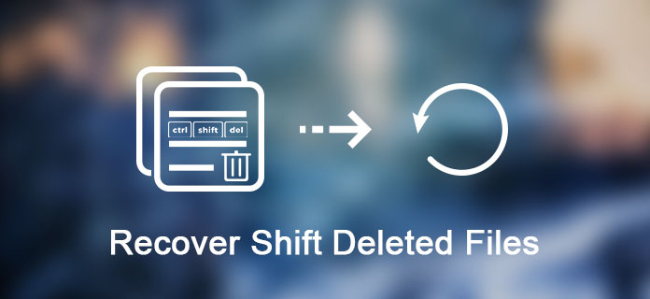

Gidslijst
- Deel 1. Kun je door Shift verwijderde bestanden vinden in de prullenbak?
- Deel 2. Hoe door Shift verwijderde bestanden te herstellen met FoneLab Data Retriever
- Deel 3. Hoe u door Shift verwijderde bestanden kunt herstellen van Windows Back-up
- Deel 4. Hoe u door de opdracht verwijderde bestanden van Mac-back-up kunt herstellen
- Deel 5. Veelgestelde vragen over het herstellen van door Shift verwijderde bestanden
Deel 1. Kun je door Shift verwijderde bestanden vinden in de prullenbak?
Meestal verwijderen we per ongeluk enkele bestanden op onze computers. Het is misschien vanwege het oneigenlijk gebruik van sneltoetsen. Aan de andere kant moet het komen door verkeerde klikken met de computermuis. Maak jezelf geen zorgen over dit probleem. U kunt een tool gebruiken om door shift verwijderde bestanden op uw computer te herstellen. FoneLab Data Retriever is een effectief hulpmiddel voor het ophalen van bestanden en documenten. Het is software waarmee u zowel op Mac als Windows kunt navigeren. Het kan bestanden terughalen als u ze per ongeluk verwijdert.
FoneLab Data Retriever - herstel de verloren / verwijderde gegevens van computer, harde schijf, flashstation, geheugenkaart, digitale camera en meer.
- Herstel gemakkelijk foto's, video's, contacten, WhatsApp en meer gegevens.
- Voorbeeld van gegevens vóór herstel.
Het belangrijkste is dat het verschillende scenario's verwijdert. Voorbeelden zijn per ongeluk verwijderen, computervirussen, onverwacht uitschakelen, ongewenst geformatteerd, enz. Hier zijn de stappen voor het gebruik FoneLab Data Retriever:
Stap 1Download de software
Om de software te gebruiken, klikt u op de Downloaden Knop. Voer vervolgens de WinRar-installatie uit, installeer de software en vergeet deze niet te starten.
Opmerking Als u Mac gebruikt, kunt u deze software nog steeds gebruiken. Zelfde proces met Windows. Klik gewoon op de Schakel over naar Mac knop en wacht tot hij overschakelt.
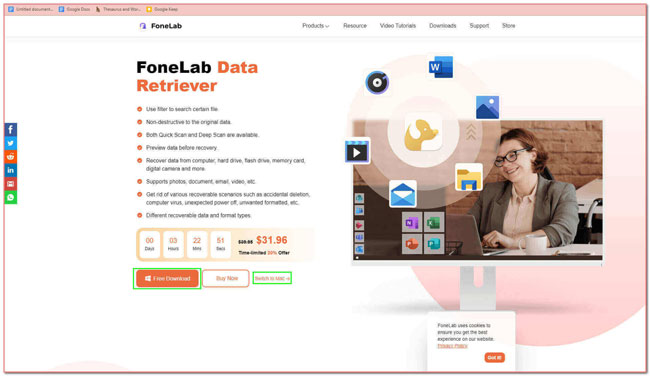
Stap 2Scan de verloren bestanden
In de hoofdinterface ziet u de locatie en typen van uw documenten en bestanden. U moet selecteren welke u wilt ophalen. Klik daarna op de aftasten om het scannen van uw bestanden te verwerken.
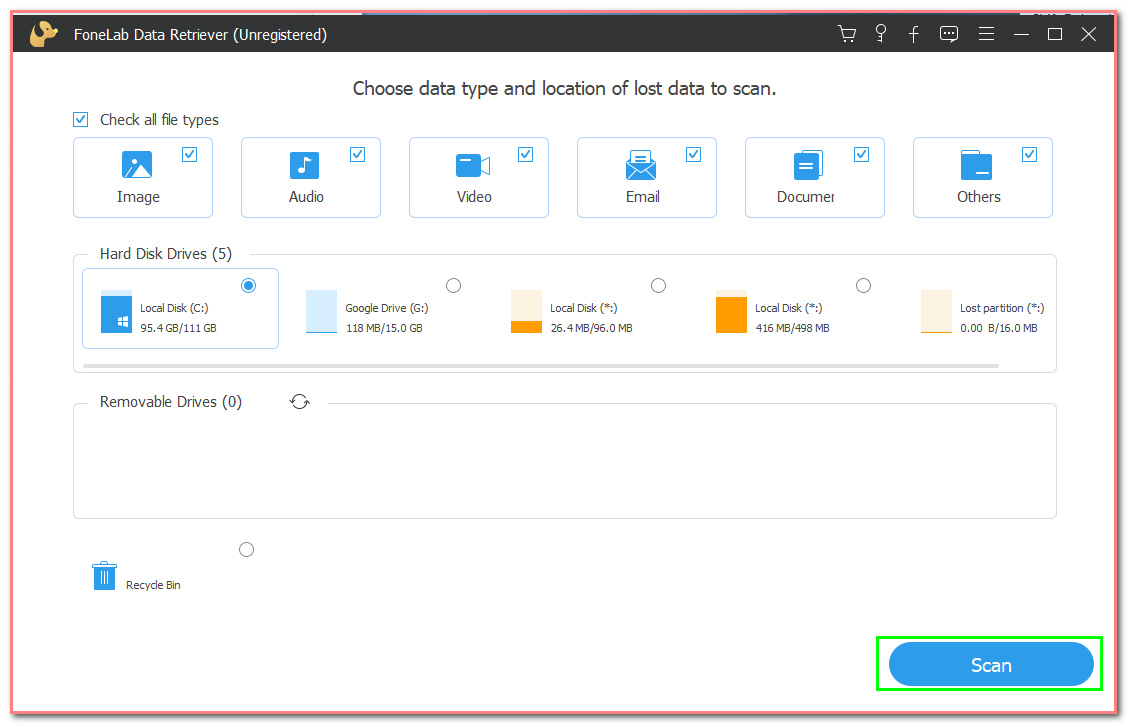
Stap 3Diepe scan en filter de verloren bestanden
Na het scanproces ziet u het gegevenstype van uw verloren bestanden aan de linkerkant van de hoofdinterface.
Opmerking U heeft de keuze om op de te klikken Diepe scan knop. Als u erop klikt, kost het meer tijd. Maar in dit geval kan het u alleen meer resultaten opleveren dan de scan. Klik daarentegen op de FILTER knop. Met behulp hiervan kunt u uw verloren bestanden zuiveren op basis van hun tijd en datum.
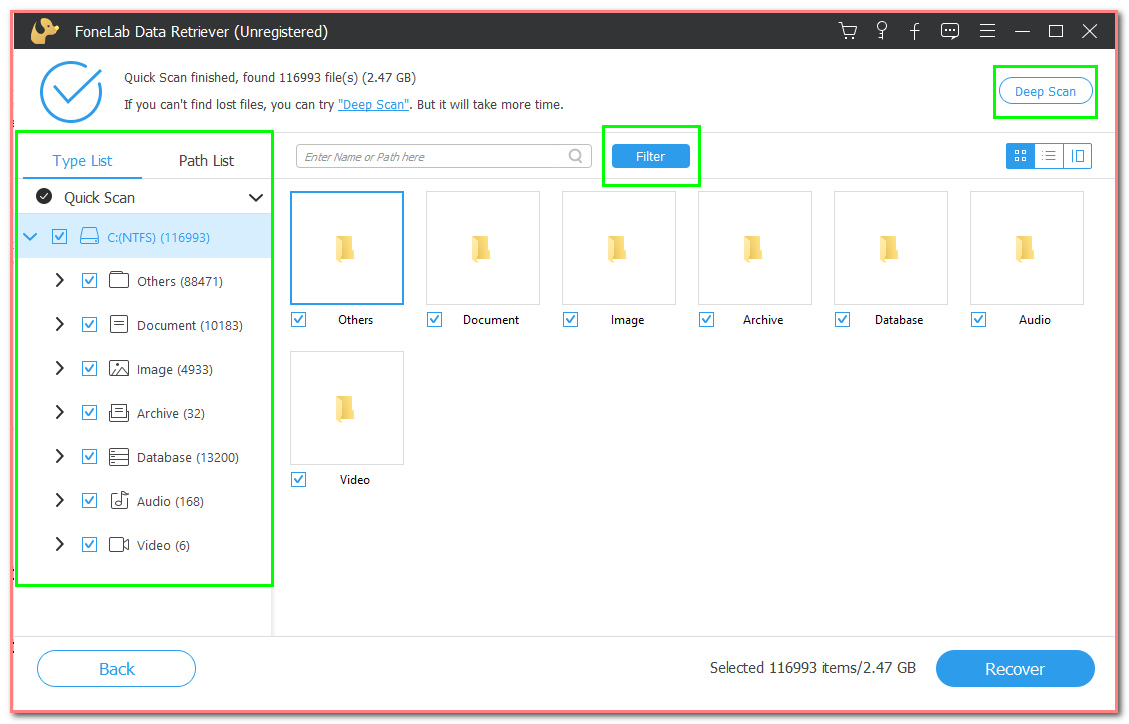
Stap 4Kies uw verloren bestanden
Vink in de hoofdinterface de aan Selectievakje van de verloren bestanden die u wilt herstellen. Voorbeelden zijn video's, documenten, afbeeldingen, databases en audio.
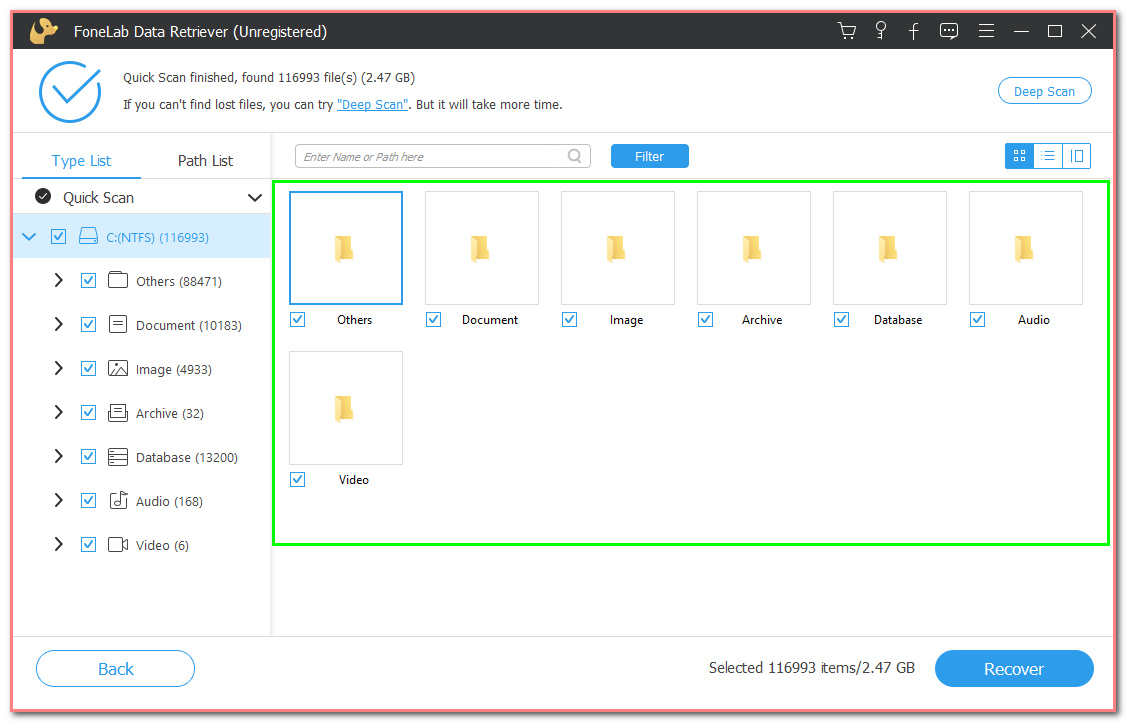
Stap 5Herstel de Shift Deleted Files
Als u ten slotte tevreden bent met de resultaten, klikt u op de Herstellen knop. Deze stap herstelt de bestanden die u zoekt in een herstelprogramma.
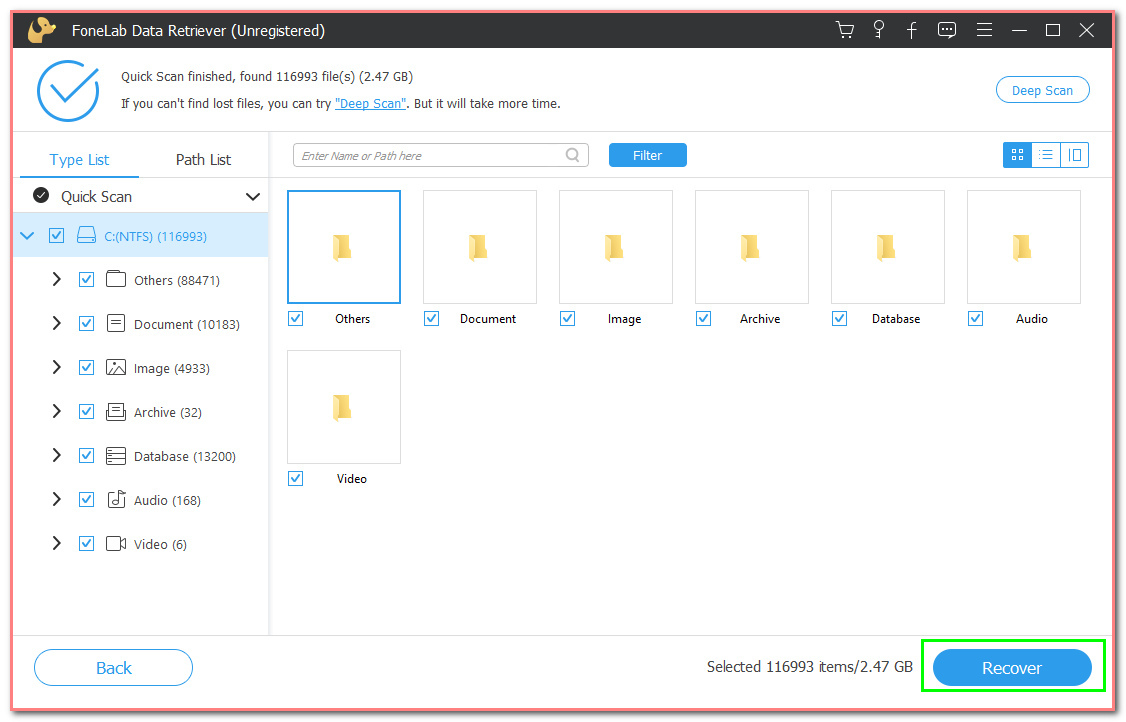
FoneLab Data Retriever - herstel de verloren / verwijderde gegevens van computer, harde schijf, flashstation, geheugenkaart, digitale camera en meer.
- Herstel gemakkelijk foto's, video's, contacten, WhatsApp en meer gegevens.
- Voorbeeld van gegevens vóór herstel.
Deel 2. Hoe door Shift verwijderde bestanden te herstellen met FoneLab Data Retriever
Mensen hebben niet altijd de kans om onbedoelde computerfouten te vermijden. Daarom zijn ze online op zoek naar enkele essentiële handleidingen voor probleemoplossing. Windows is een besturingssysteem dat Microsoft heeft ontwikkeld. Beveiliging is een van de aandachtspunten van deze software. Als je jezelf daarin opneemt, ben je op de juiste pagina. Dit deel van het artikel gaat helemaal over Windows-software. Deze tool zorgt ervoor dat uw bestanden, documenten en informatie veilig zijn. Het laat zien hoe u verwijderde bestanden kunt herstellen zonder software of een apparaat te gebruiken. Als u de software al gebruikt, is hier een alternatieve manier en methode.
Stap 1Voer het Configuratiescherm uit
Klik op de Start op de computer en typ vervolgens Configuratiescherm. Klik daarna op de control panel om de tool uit te voeren.
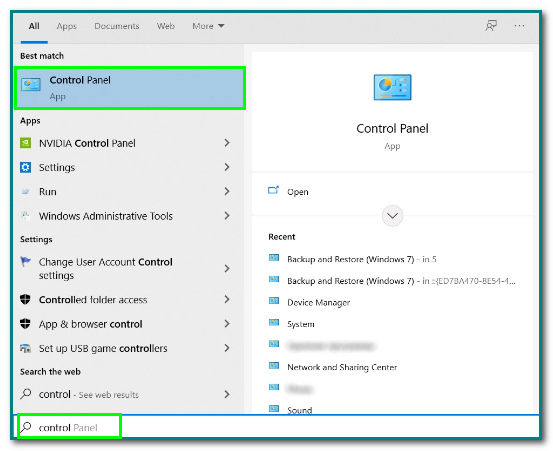
Stap 2Ga naar Back-up en herstel (Windows 7)
Klik na het starten van de software op de Back-up en herstel (Windows 7) knop.
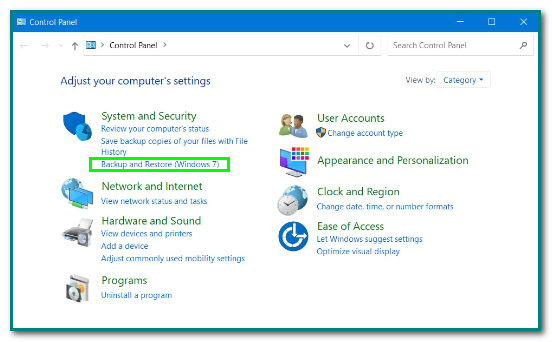
Stap 3De knop Bestanden herstellen
Klik op de Mijn bestanden herstellen om naar meer back-ups van de bestanden te bladeren.
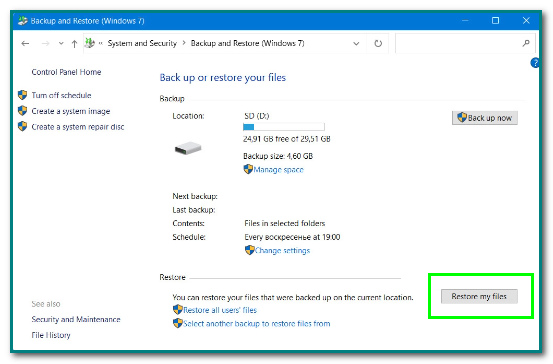
Stap 4Blader door de mappen
Klik op de Blader naar mappen om te zien of bestanden kunnen worden hersteld. Klik op de map die gebruikers moeten herstellen. Klik daarna op de Volgende knop om door te gaan naar de laatste stap.
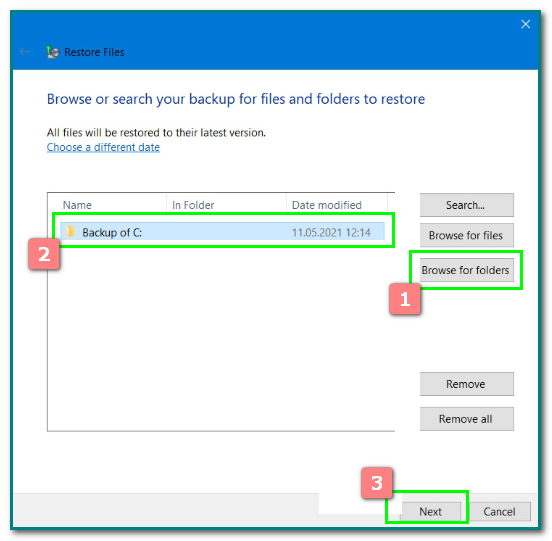
Stap 5De gegevens herstellen
Vink de lege cirkel aan de linkerkant van de knop In de volgende locatie aan. Klik ten slotte op de herstellen knop om de door shift verwijderde bestanden te herstellen.
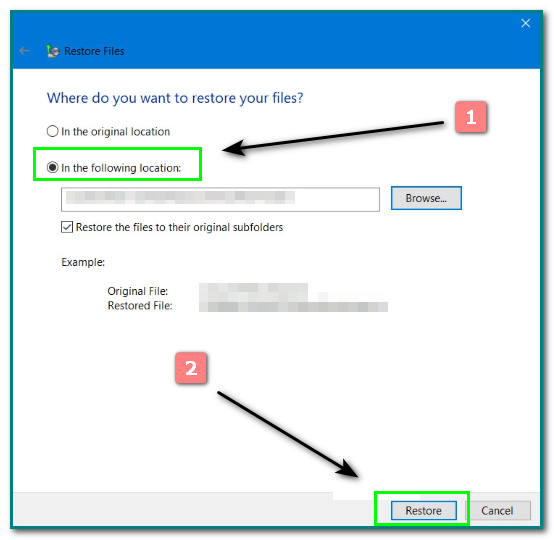
Deel 3. Hoe u door Shift verwijderde bestanden kunt herstellen van Windows Back-up
De Prullenbak van Mac is vergelijkbaar met de Prullenbak van Windows. U kunt deze prullenbak rechtsonder in de hoofdinterface van uw computer zien. Als u Command + Delete gebruikt om enkele bestanden te verwijderen, worden ze naar de prullenbak verplaatst en ziet het eruit als een prullenbak vol papieren. Aan de andere kant is het leeg als er geen bestanden op uw apparaat staan. Meestal is het de kleur wit. Is het mogelijk om uw Command+Delete-bestanden in uw prullenbak te vinden? Ja absoluut! Hier is een gemakkelijke manier of methode om uw verwijderde bestand in de prullenbak te vinden. Scroll naar beneden voor de snelle stappen.
Stap 1Zoek naar de prullenbak
Als u per ongeluk enkele bestanden en documenten verwijdert, zoekt u naar de prullenbak. Het bevindt zich altijd rechtsonder in de hoofdinterface.
Stap 2Zoek naar de verwijderde bestanden
Klik op de Prullenbak-software. Er zal een pop-up verschijnen op de hoofdinterface van uw scherm. Ten slotte ziet u uw onlangs verwijderde bestanden.
FoneLab Data Retriever - herstel de verloren / verwijderde gegevens van computer, harde schijf, flashstation, geheugenkaart, digitale camera en meer.
- Herstel gemakkelijk foto's, video's, contacten, WhatsApp en meer gegevens.
- Voorbeeld van gegevens vóór herstel.
Deel 4. Hoe u door de opdracht verwijderde bestanden van Mac-back-up kunt herstellen
Het merk Apple is een van de meest bekende merken ter wereld. Mac is ontworpen en op de markt gebracht door Apple Inc. Mac helpt gebruikers ook om hun taken te organiseren wanneer ze iets doen. De meeste mensen zeggen dat het ook een van de moeilijkste is om te gebruiken. Dit apparaat heeft verschillende back-ups voor uw bestanden en gegevens. Voorbeelden zijn Time Machine, iCloud, Disk Drill en Carbonite. Bovendien is hij goed qua prestaties en luidsprekerkwaliteit. Vooral als het gaat om het ophalen van verloren bestanden, is het niet waar. Er zijn eenvoudige en snelle methoden om verloren bestanden op Mac te herstellen!
Stap 1Open de prullenbak
Zoek naar de prullenbak van de computer. Start het daarna.
Stap 2Volg de bestanden
Nadat u op de software hebt geklikt, zoekt u naar de verwijderde bestanden in de prullenbak.
Stap 3Sleep en herstel de gegevens
Klik ten slotte met de rechtermuisknop op het bestand dat gebruikers willen herstellen. Sleep het vervolgens naar het hoofdscherm van de computer.
Afgezien van het gebruik van deze methode, is er nog een andere manier om het bestand te herstellen. Gebruikers kunnen deze alleen toepassen als ze deze onlangs per ongeluk hebben verwijderd. Druk op de Command + Z-knop zodat het verwijderde bestand vooruit kan worden teruggehaald.
FoneLab Data Retriever - herstel de verloren / verwijderde gegevens van computer, harde schijf, flashstation, geheugenkaart, digitale camera en meer.
- Herstel gemakkelijk foto's, video's, contacten, WhatsApp en meer gegevens.
- Voorbeeld van gegevens vóór herstel.
Deel 5. Veelgestelde vragen over het herstellen van door Shift verwijderde bestanden
Wat gebeurt er als mensen een bestand verwijderen met Shift+Delete?
Deze sneltoets Shift+Delete is een van de meest voorkomende fouten bij het gebruik van toetsenborden. Wanneer ze dit gebruiken, wordt het geselecteerde item verwijderd. Het zal het niet permanent verwijderen. Je kunt gebruiken FoneLab Data Retriever naar herstel uw gegevens. Afgezien daarvan kunt u ze herstellen via de back-up van uw computer.
Hoe herstellen mensen verwijderde bestanden op Windows 10?
Het is gemakkelijk om gegevens op Windows 10 te herstellen. Gebruikers moeten de Prullenbak vinden. Nadat je erop hebt geklikt, kies je alle bestanden en gegevens die mensen willen herstellen. Klik ten slotte met de rechtermuisknop op het item en vink de knop Herstellen aan. Als ze ze willen herstellen, klikt u op de knop Alle items herstellen.
Sommige problemen met onze computers zijn onbedoelde of menselijke fouten. Dit probleem omvat het bovenstaande onderwerp over de sneltoetsen. Shift+Delete of Command+Delete, om precies te zijn. We weten alleen dat voor elk probleem een oplossing bestaat. Het goede hieraan is dat er methoden en manieren zijn om gebruikers te helpen. Daarnaast kunnen ze wat software op de computer gebruiken. Als gebruikers toegang willen hebben op Mac of Windows, FoneLab Data Retriever is een van de beste tools om gebruikers te helpen
FoneLab Data Retriever - herstel de verloren / verwijderde gegevens van computer, harde schijf, flashstation, geheugenkaart, digitale camera en meer.
- Herstel gemakkelijk foto's, video's, contacten, WhatsApp en meer gegevens.
- Voorbeeld van gegevens vóór herstel.
